当前位置:首页 > 帮助中心 > 自己用u盘怎么做系统,u盘做系统步骤
自己用u盘怎么做系统,u盘做系统步骤
自己用u盘怎么做系统。在计算机使用过程中,我们经常会遇到系统崩溃、病毒感染等问题,这时候重新安装操作系统就成为了必要的选择。而为了更方便地进行系统安装,许多人选择使用U盘来制作系统安装盘。我们在使用U盘制作系统安装盘的过程中也需要注意一些细节。比如,选择合适的操作系统版本,确保U盘的容量足够大等。下面,我将为大家介绍一下u盘做系统步骤。
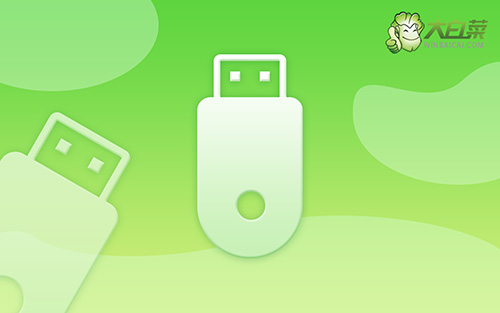
自己用u盘怎么做系统
一、制作u盘启动盘
1、将U盘接入电脑后,下载大白菜U盘启动盘制作工具压缩包备用。
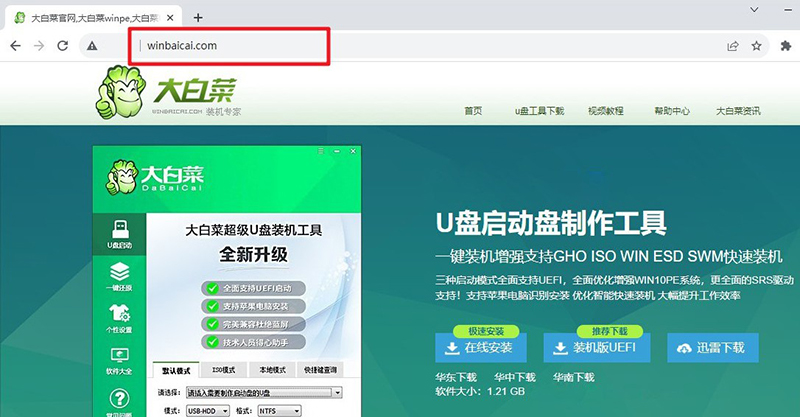
2、解压并打开u盘启动盘制作工具,默认设置,点击一键制作成usb启动盘。
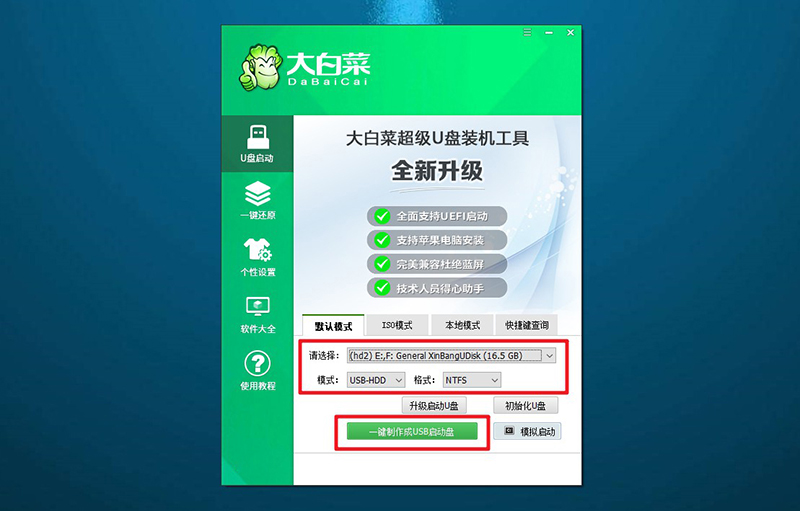
3、接着,就可以下载Windows镜像系统到U盘启动盘了。
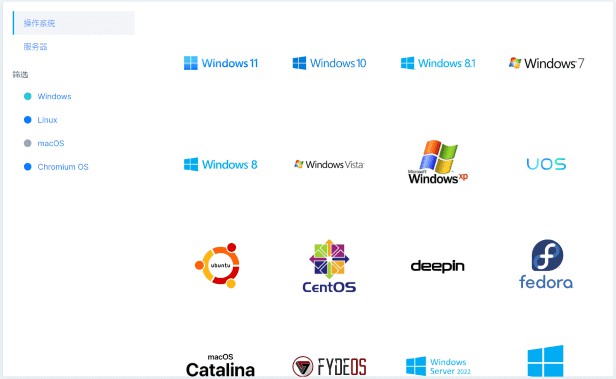
二、u盘启动电脑
1、u盘启动盘和镜像准备好之后,就可以查询电脑的u盘启动快捷键设置电脑了。
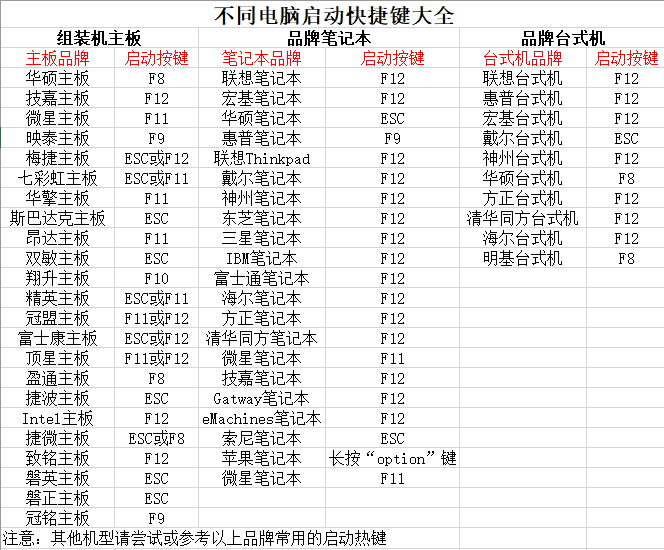
2、u盘启动盘接入电脑并重启,出现开机画面,就迅速按下快捷键,在设置界面选中U盘,按下回车。
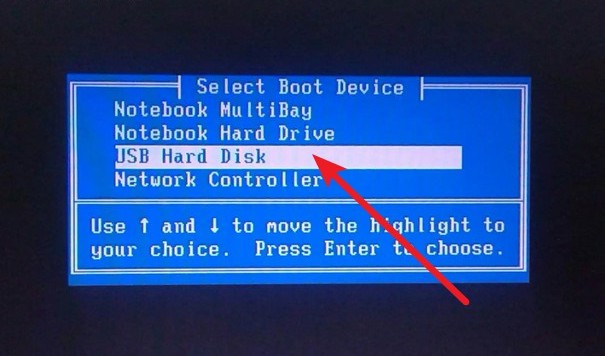
3、按下回车之后,稍等片刻,即可进入大白菜主菜单,选择【1】选项并回车就可进入winpe桌面。
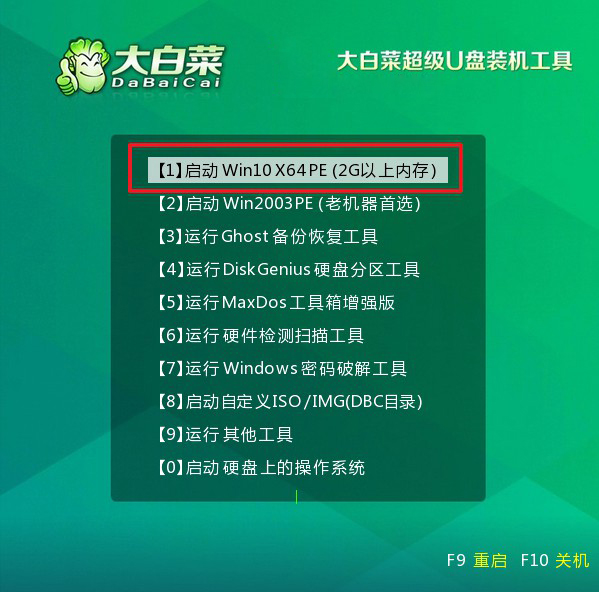
三、u盘启动盘装win系统
1、重装系统操作不难,在一键装机界面中,找到系统镜像,勾选C盘,即可点击“执行”。
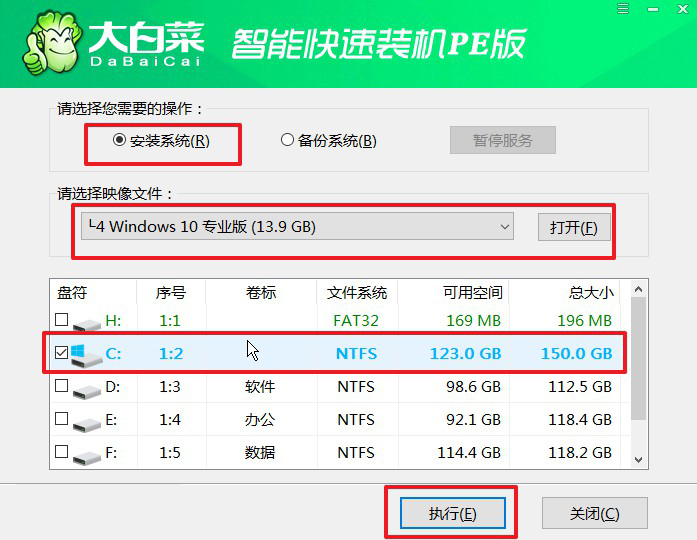
2、接着,大白菜装机软件就会弹出还原设置页面,默认选项,点击“是”即可。
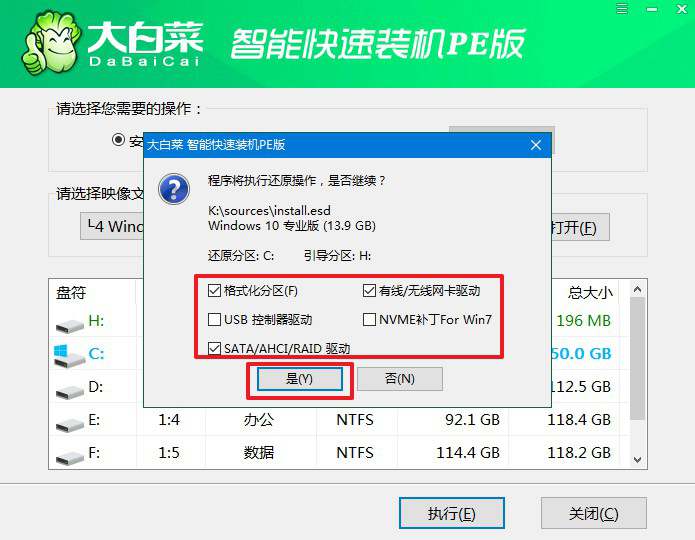
3、如图所示,在新界面中勾选“完成后重启”,之后在电脑第一次重启时,移除u盘启动盘。
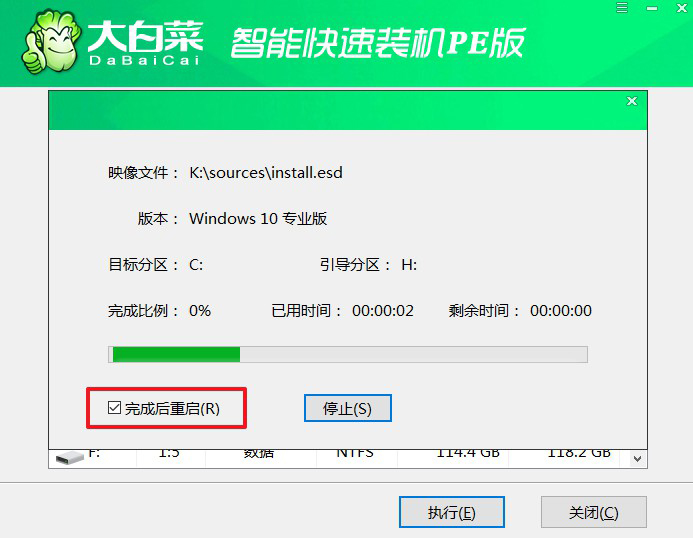
4、装机软件会自行进行后续的操作,注意保持电脑不断电,等待Win10系统安装完成。
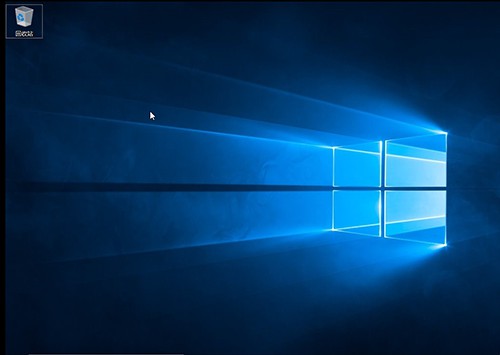
通过以上的步骤,我们可以轻松地将U盘制作成系统安装盘,从而在需要重新安装操作系统时,能够更加方便地进行操作。然而,在使用U盘制作系统安装盘的过程中,我们也需要注意一些细节。比如说重装系统之前,先备份好c盘的数据。希望本文能够对大家有所帮助,让大家能够更加顺利地进行系统安装。

